Instalação do RHEL 8 com capturas de tela
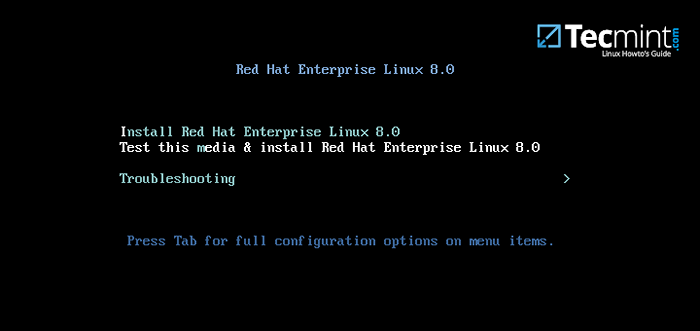
- 3087
- 897
- Mr. Mitchell Hansen
Red Hat Enterprise Linux 8 A versão foi lançada e vem com Gnome 3.28 Como o ambiente de desktop padrão e é executado em Wayland. Este novo lançamento de Rhel é baseado em Fedora 28 e o upstream Kernel 4.18.
Ele fornece aos usuários uma base estável, segura e consistente entre as implantações híbridas em nuvem com as ferramentas necessárias para suportar cargas de trabalho tradicionais e emergentes.
Este artigo descreve instruções sobre como instalar um mínimo versão de Red Hat Enterprise Linux 8 Usando uma imagem ISO de DVD binária, esta instalação é altamente adequada para o desenvolvimento de uma plataforma de servidor personalizável sem interface gráfica.
Se você já está usando RHEL 7.x libere, considere atualizar para RHEL 8 Usando nosso artigo: Como atualizar de Rhel 7 para Rhel 8
RHEL 8 Recursos
Aqui estão alguns dos destaques para o novo lançamento:
- O conteúdo estará disponível nos repositórios Baseos e Appstream.
- Uma nova extensão do formato tradicional de RPM foi introduzida - chamado módulos no Appstream repositório. Isso permitirá que várias versões principais de um componente estejam disponíveis para instalação.
- Em termos de gerenciamento de software, o Yum Package Manager agora é baseado na tecnologia DNF. Ele fornece suporte para conteúdo modular, melhor desempenho e uma API estável para integração com ferramentas.
- Python 3.6 é a implementação padrão do Python no novo lançamento de Rhel. Haverá suporte limitado para Python 2.6.
- Os seguintes servidores de banco de dados estarão disponíveis - MySQL 8.0, Mariadb 10.3, PostgreSQL 10, PostgreSQL 9.6 e Redis 4.
- Para desktop - Shell Gnome Reneded to Version 3.28.
- A área de trabalho usará Wayland Como servidor de exibição padrão.
- Stratis O gerente de armazenamento local está introduzindo. Ele permite que você execute facilmente tarefas de armazenamento complexas e gerencie sua pilha de armazenamento usando interface unificada.
- As políticas criptográficas em todo. Os administradores poderão alternar facilmente entre políticas.
- Nftables estrutura agora substitui iptables Na função da instalação de filtragem de pacotes de rede padrão.
- Firewalld agora usa nftables como back -end padrão.
- Suporte para Ipvlan unidades de rede virtual que permitem a conectividade de rede para vários contêineres.
Estes são apenas alguns dos novos recursos. Para uma lista completa, você pode verificar a documentação do RHEL.
Baixe a imagem ISO RHEL 8
Para preparar sua mídia de instalação, você precisará baixar a imagem de instalação para sua arquitetura do sistema. Para fazer isso, você precisará se inscrever para uma avaliação gratuita no site da Redhat.
Observe que não paramos explicitamente sobre como criar sua mídia de inicialização, pois esse é um tópico de outra conversa e o processo pode ser diferente, dependendo do que você está usando. Ainda assim, você pode queimar o ISO em um DVD ou preparar uma unidade USB inicializável usando essas 3 ferramentas de escritor de imagens USB habilitadas pelo GUI-GUI.
Instalação do Rhel 8
Se você executou instalações anteriores do Linux, especialmente CENTOS ou Fedora, você estará muito familiarizado com o instalador. Quando a primeira tela aparecer, você pode optar por testar a mídia de instalação e prosseguir com a instalação ou prosseguir diretamente com a instalação.
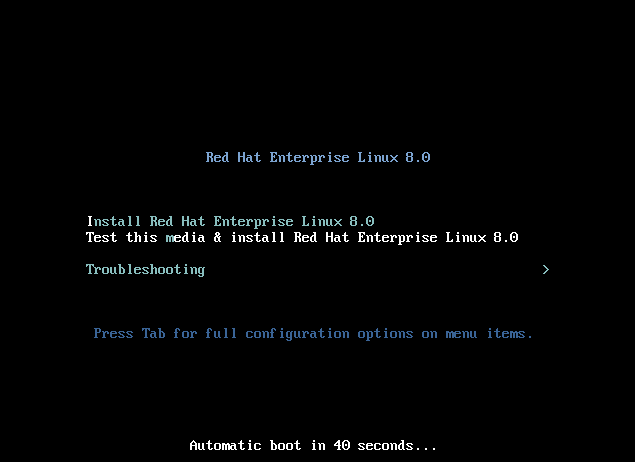 Rhel 8 Instale o menu de inicialização
Rhel 8 Instale o menu de inicialização A segunda tela pede que você escolha o idioma preferido:
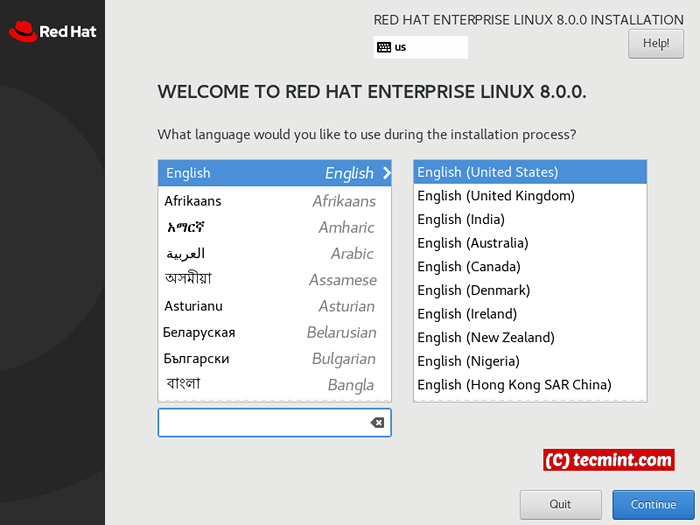 Seleção de idiomas RHEL 8
Seleção de idiomas RHEL 8 Em seguida, vem a tela de configuração, que permite escolher entre as seguintes opções:
- Localização
- Programas
- Sistema
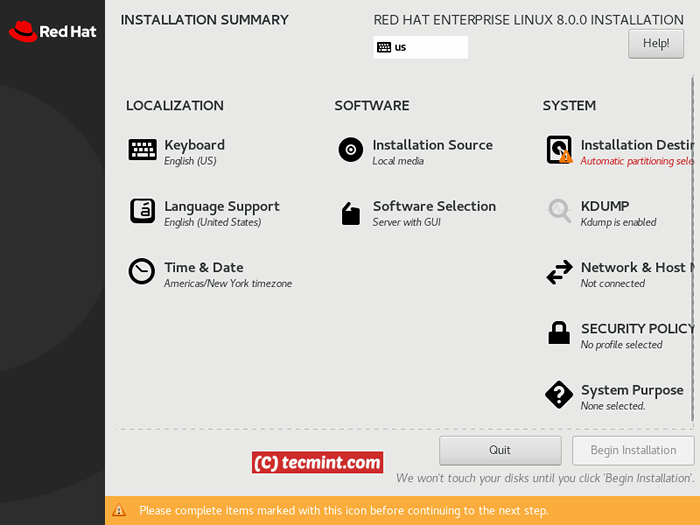 Assistente de configuração RHEL 8
Assistente de configuração RHEL 8 Começando com Localização, Você pode configurar o idioma do teclado, o suporte ao idioma e a data e o fuso horário do seu sistema.
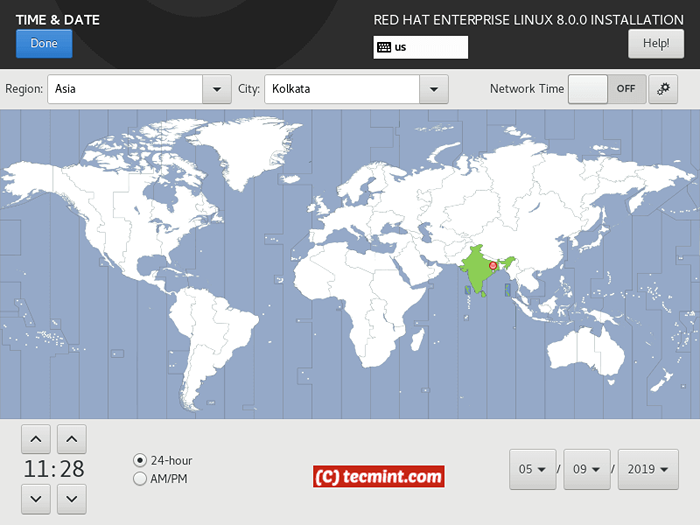 Rhel 8 seleção de fuso horário
Rhel 8 seleção de fuso horário No Programas Seção Você pode escolher qual software instalar, qual pacote a ser instalado durante o processo de instalação. Você pode escolher entre poucas opções predefinidas:
- Instalação mínima
- Sistema operacional personalizado
- Servidor
- Posto de trabalho
Escolha aqueles por sua necessidade e selecione os pacotes que você deseja incluir usando a seção correta da tela:
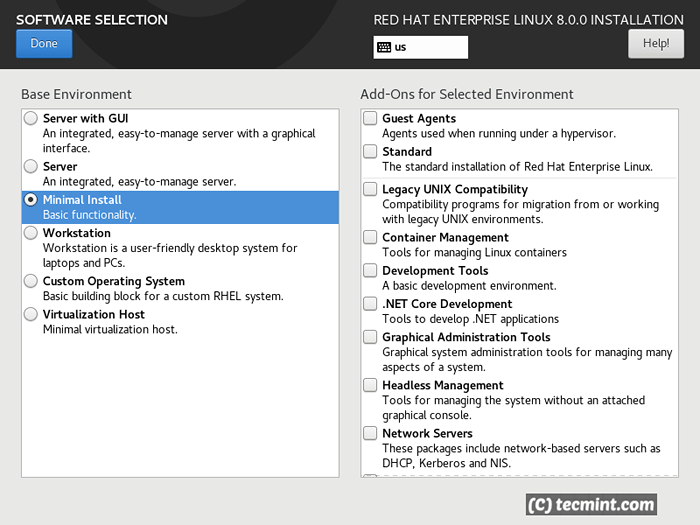 Seleção de software RHEL 8
Seleção de software RHEL 8 Clique em "Feito" botão. Prossiga com o "Sistema" seção. Lá você poderá particionar suas unidades e selecionar destino de instalação.
Para os fins deste tutorial, escolhi o "automático" Opção de configuração de armazenamento, mas se você estiver configurando isso para um servidor de produção, deve particionar a unidade de acordo com suas necessidades específicas.
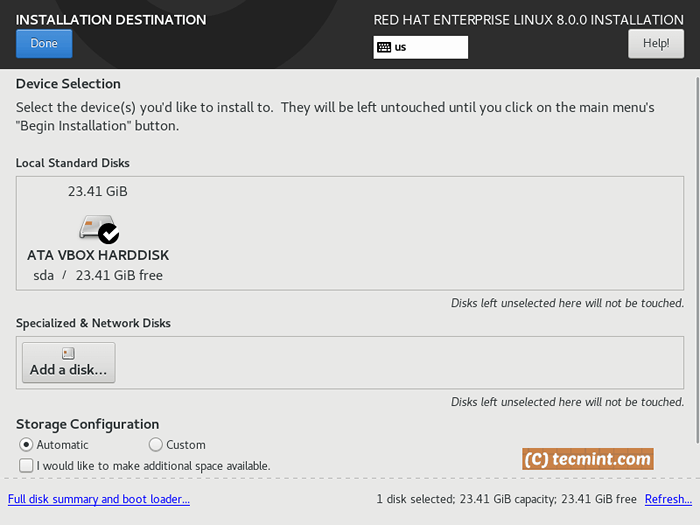 Seleção de instalação do RHEL 8
Seleção de instalação do RHEL 8 No rede Seção, você pode configurar o nome do host do sistema e NIC.
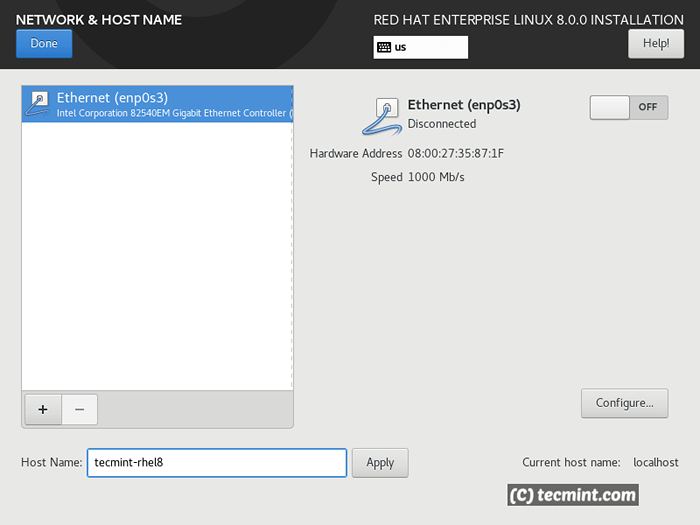 RHEL 8 Configuração da rede
RHEL 8 Configuração da rede Para ajustar as configurações da interface de rede, clique em “Configurar” botão.
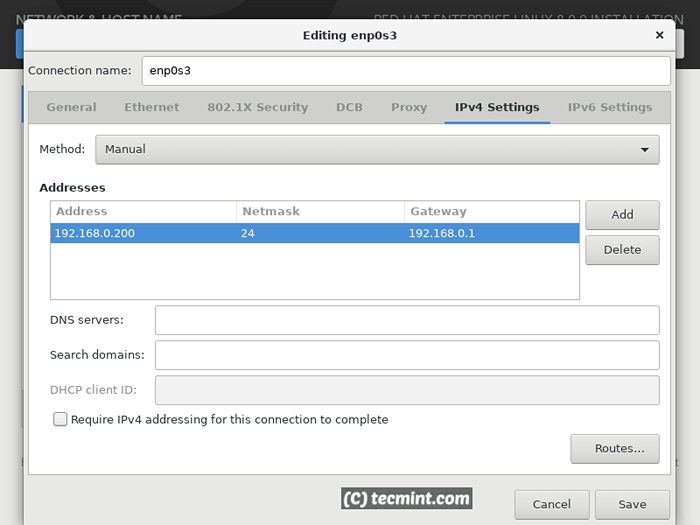 RHEL 8 Configurações de rede
RHEL 8 Configurações de rede Próximo abaixo "Segurança" Você pode escolher a política de segurança para o seu sistema. Para ajudá -lo com a escolha, você pode verificar informações adicionais sobre a segurança Rhel 8 no portal Redhat.
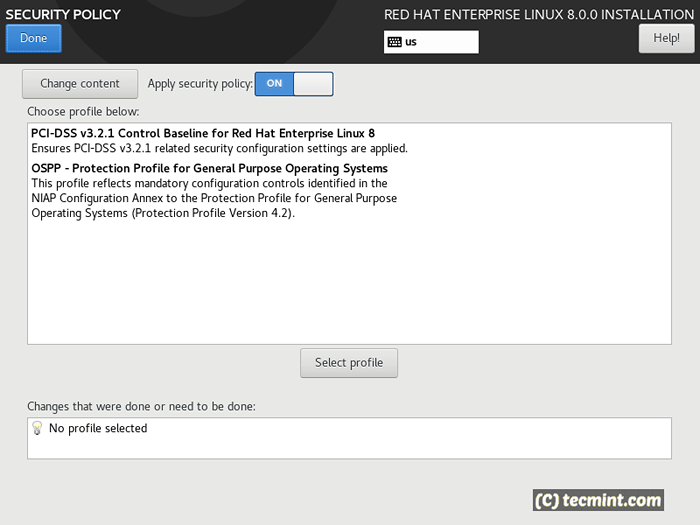 Política de segurança RHEL 8
Política de segurança RHEL 8 Quando você estiver pronto, você pode clicar feito e comece a instalação. Durante o processo de instalação, você será solicitado a configurar a senha do usuário root.
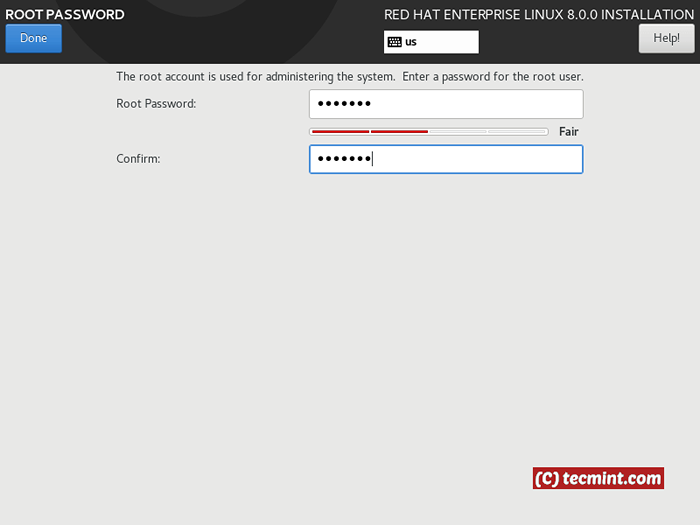 Rhel 8 senha raiz
Rhel 8 senha raiz 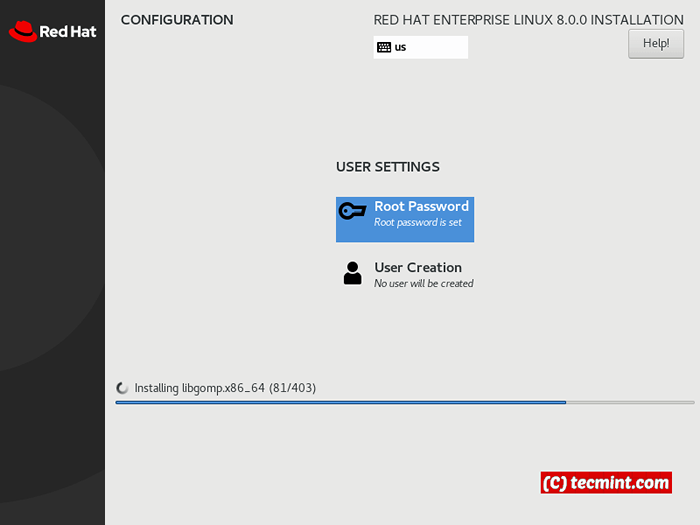 Processo de instalação RHEL 8
Processo de instalação RHEL 8 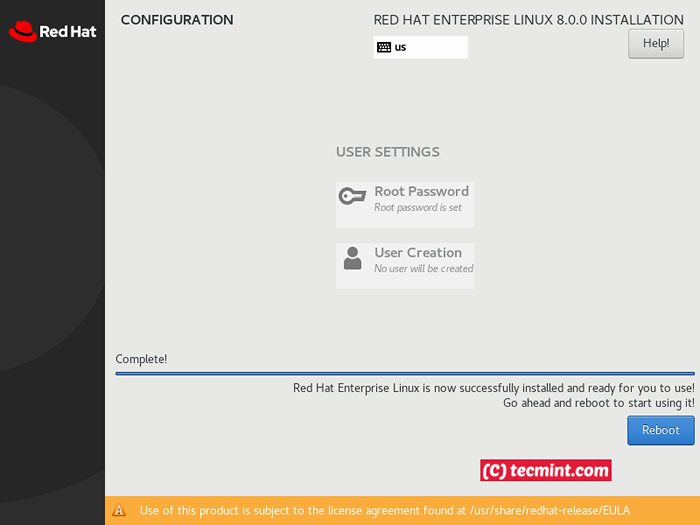 Rhel 8 Instalação concluída
Rhel 8 Instalação concluída Quando o processo de instalação estiver pronto, você inicializará em seu novo RHEL 8 instalação.
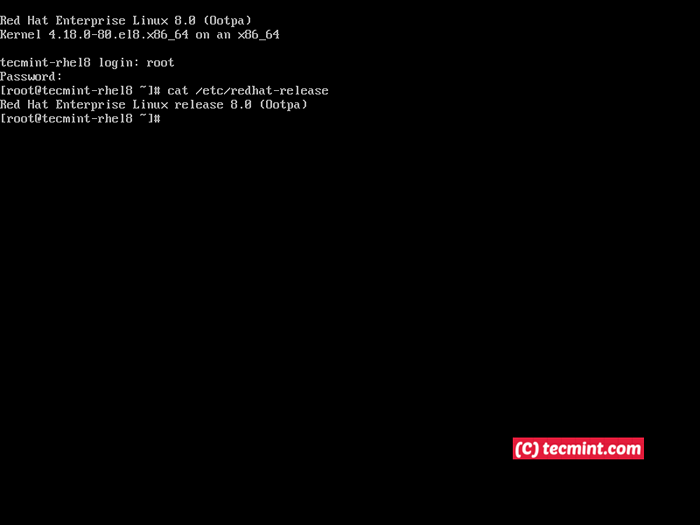 RHEL 8 LOGIN
RHEL 8 LOGIN Neste ponto, você concluiu a instalação de RHEL 8 E você pode começar a gerenciar seu sistema. Se você é um desenvolvedor da web, sugiro que você configure uma estação de trabalho de desenvolvedor em Rhel 8.
Siga o Tecmint para mais tutoriais e Howtos no Rhel 8.
- « Como configurar uma estação de trabalho de desenvolvedor em Rhel 8
- Como criar o repositório local HTTP YUM/DNF no RHEL 8 »

